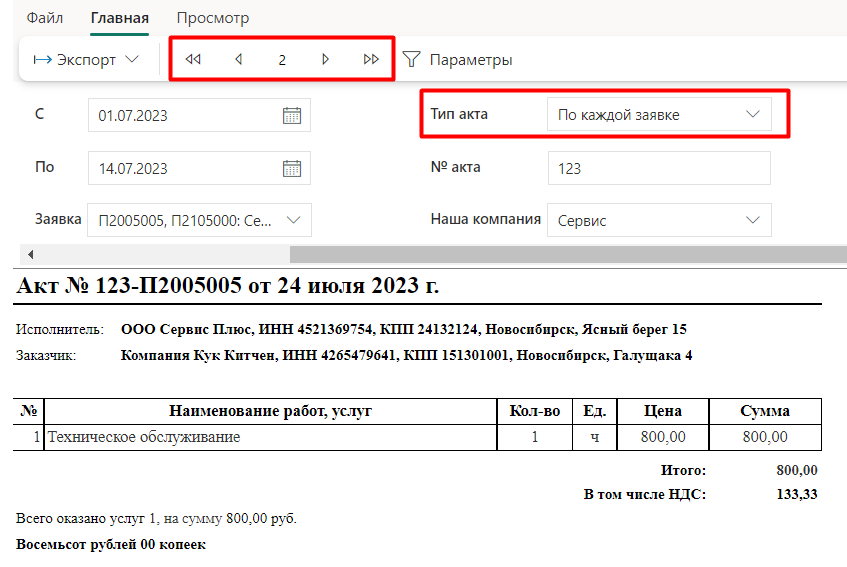Бухгалтерский акт
Бухгалтерский акт представляет собой унифицированную форму акта, в которой отражается факт продажи услуги. Форма бухгалтерского акта содержит реквизиты, зафиксированные в п. 2 ст. 9 Федерального закона от 06.12.2011 №402-ФЗ «О бухгалтерском учете»: название и дата документа, наименование и реквизиты сторон, перечень услуг (перечень использованных для выполнения услуги материалов), стоимость оказанных услуг, должности и подписи сторон.
Такой акт можно выгружать в различных форматах (.xml, .csv, .xls и др.), что позволяет при необходимости отредактировать его вручную, загружать его в другие системы (например, 1С) и избегать повторного ввода данных вручную. Также доступна функция печати напрямую из HubEx.
Бухгалтерский акт формируется за выбранный период индивидуально по каждому заказчику. Акт может включать в себя сведения по нескольким Заявкам сразу, которые можно отбирать с помощью фильтров или вручную.
Ознакомьтесь с обучающим видеороликом Электронные документы HubEx. В нем мы рассказываем о всех печатных формах HubEx и о том, как заказать индивидуальную форму для вашей компании. Подробная инструкция о формировании Бухгалтерского акта представлена ниже.
Рассмотрим, как сформировать акт для экспорта или печати. Перейдите в меню Печатные формы - Бухгалтерский акт.
Обратите внимание! При подключении Бухгалтерского акта в панели Параметры будет доступно ограниченное количество фильтров, расширить функционал настроек вы можете, обратившись в нашу службу поддержки по почте support@hubex.ru.
На панели Параметры необходимо указать настройки:
- Заказчик: выбор Заказчика - обязательное условие для формирования Бухгалтерского акта. Бухгалтерский акт формируется для каждого Заказчика индивидуально. Заказчик выбирается из списка Компаний, в карточке которых выбран тип Заказчик или Наша компания;
- Объект: вы можете выбрать один или несколько Объектов компании-заказчика, по которым хотите подготовить акт. Обратите внимание, выбрать можно только родительский объект. При выборе родительского объекта автоматически будут выбраны все его дочерние объекты;
- в поле Стадия можно уточнить Стадии заявки, на которые был совершен переход Заявок за выбранный период времени, по умолчанию устанавливается стадия Выполнена (стадия, в настройках которой установлено действие Завершить работу по заявке);
- дату перехода на выбранную Стадию заявки необходимо указать в полях С - По;
- в поле Заявка будет отображаться список Заявок, подходящих по всем вышеперечисленным параметрам. Здесь вы можете самостоятельно выбрать Заявки для формирования акта;
- Тип акта необходимо выбрать один из двух: Сводный акт - общий акт на все выбранные Заявки либо По каждой заявке - на каждую выбранную Заявку будет сформирован свой акт;
- № акта можно задать в свободной форме. По умолчанию номер акта формируется по номеру Заявки. Если заполнить поле № акта, он будет отображаться перед номером Заявки;
- в поле Компания необходимо выбрать нашу компанию, реквизиты которой будут отображаться в шапке акта;
- в поле НДС выберите один из вариантов:
- Без НДС: данный вариант подойдет, если вы ведете учет сумм в системе без НДС (вариант подходит, если счета выставляются без учета НДС), в акте все суммы будут указаны точно так, как и указаны в Заявках;
- Без НДС (вычитание НДС): при выборе данного варианта из всех сумм будет вычтен НДС (вариант подходит, если в системе все суммы указываются с НДС, но счета выставляются без НДС);
- НДС сверху: при выборе данного варианта будет рассчитан НДС к каждой сумме (вариант подходит, если в системе все суммы указываются без НДС и счет выставляется с НДС);
- НДС включен: суммы будут указаны в акте точно такие же, что и указаны в Заявках, будет рассчитан НДС, который включен в стоимость (вариант подходит, если в системе все ведется с НДС и счет выставляется с НДС).
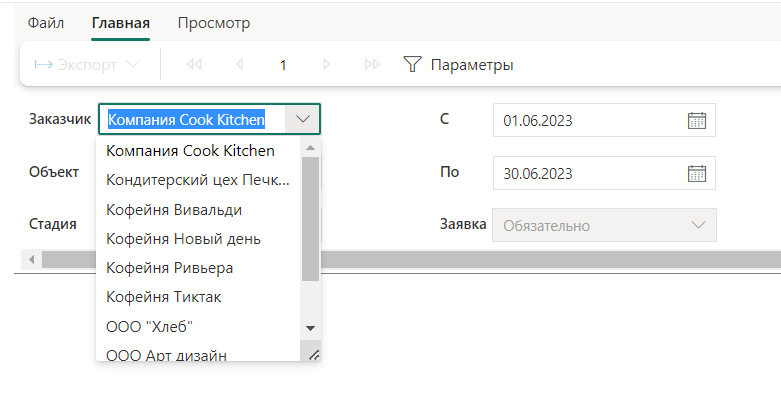
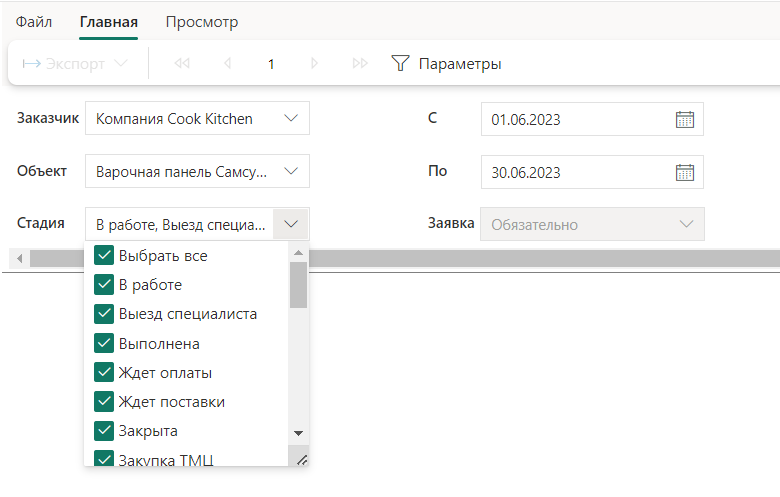
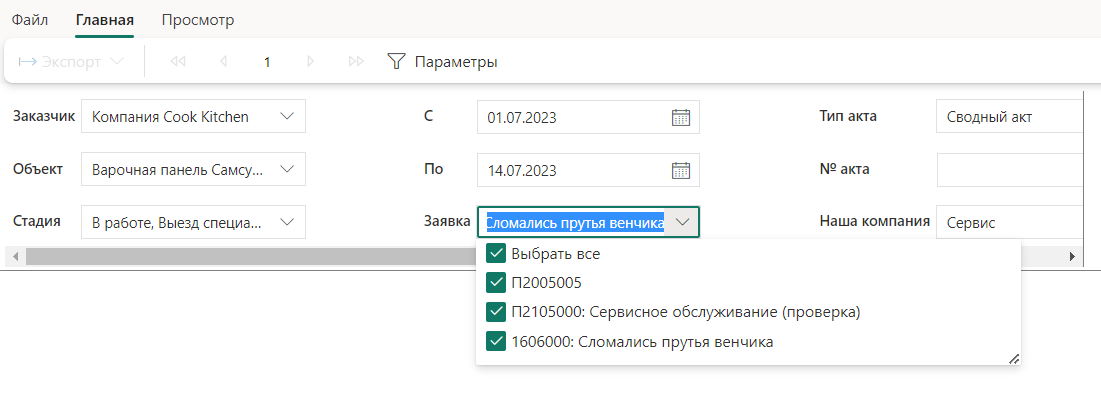
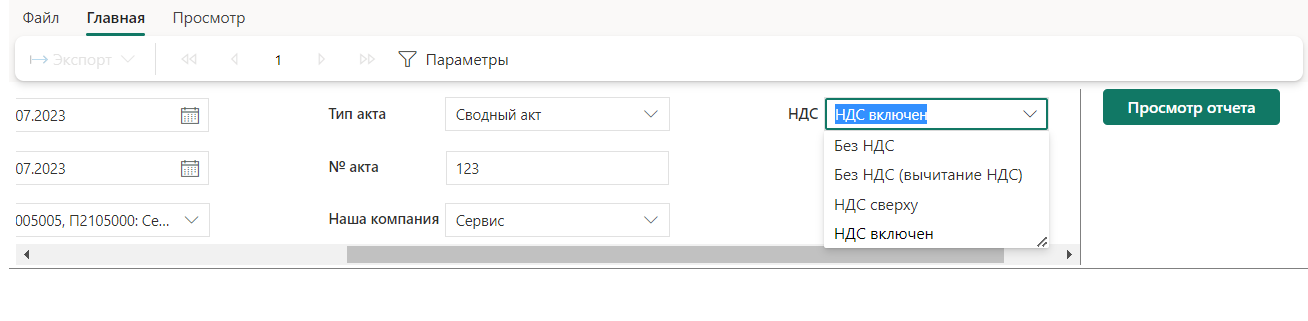
Для формирования Бухгалтерского акта после заполнения всех параметров необходимо нажать кнопку Просмотр отчета. При изменении любых настроек отчета кнопку Просмотр отчета нужно нажимать повторно.
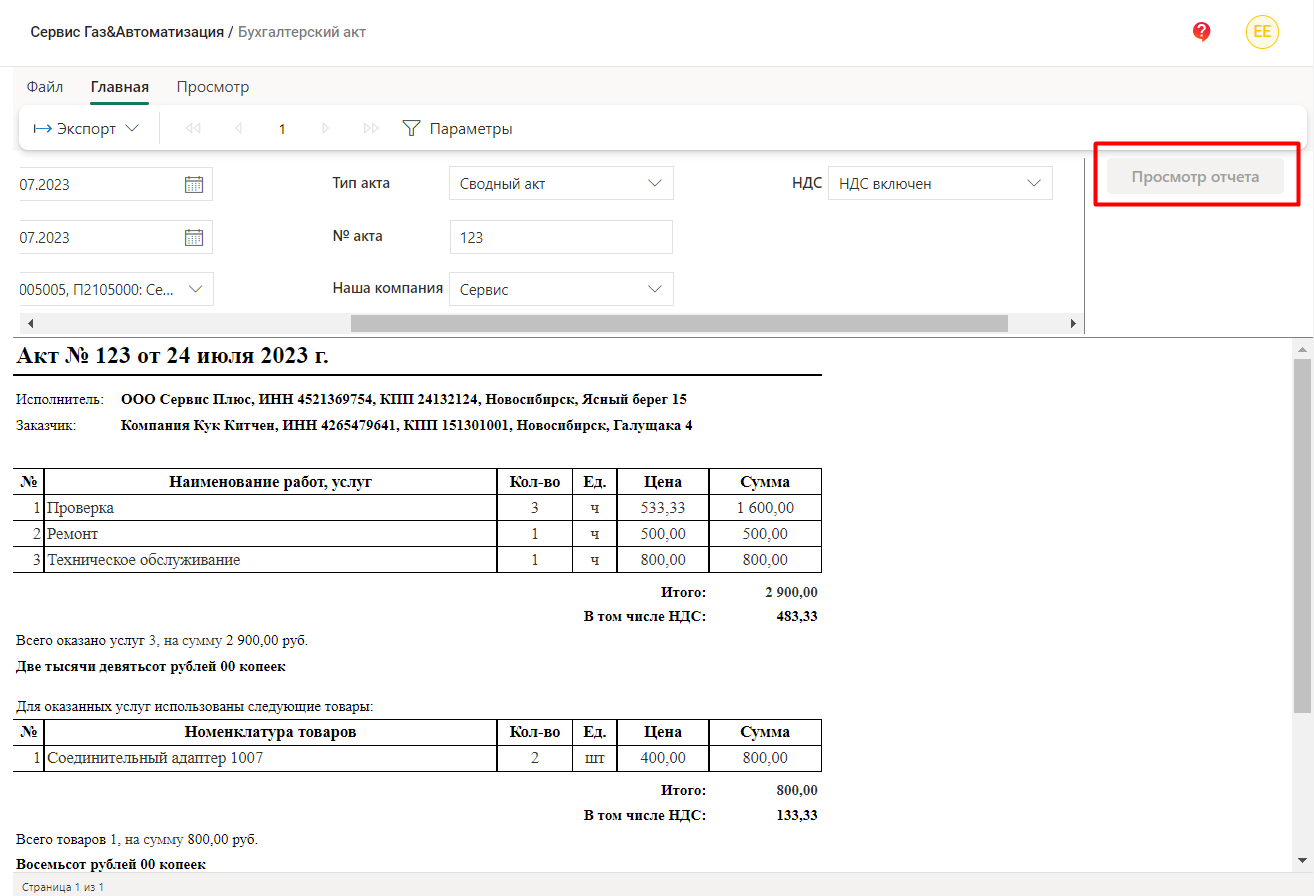
Готовую форму можно распечатать с помощью меню Файл - Печать.
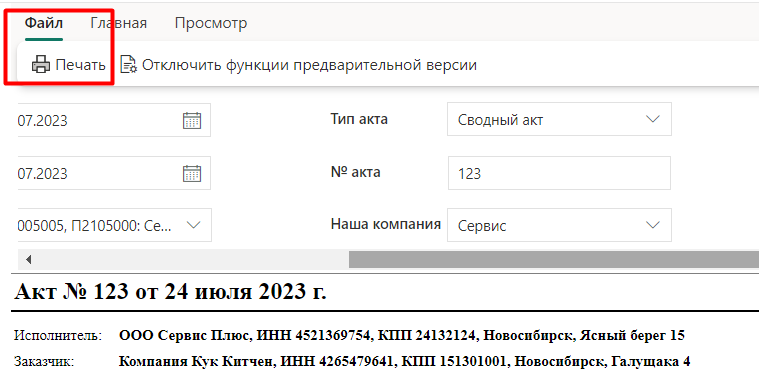
Печатная форма сервисного акта будет выглядеть следующим образом.
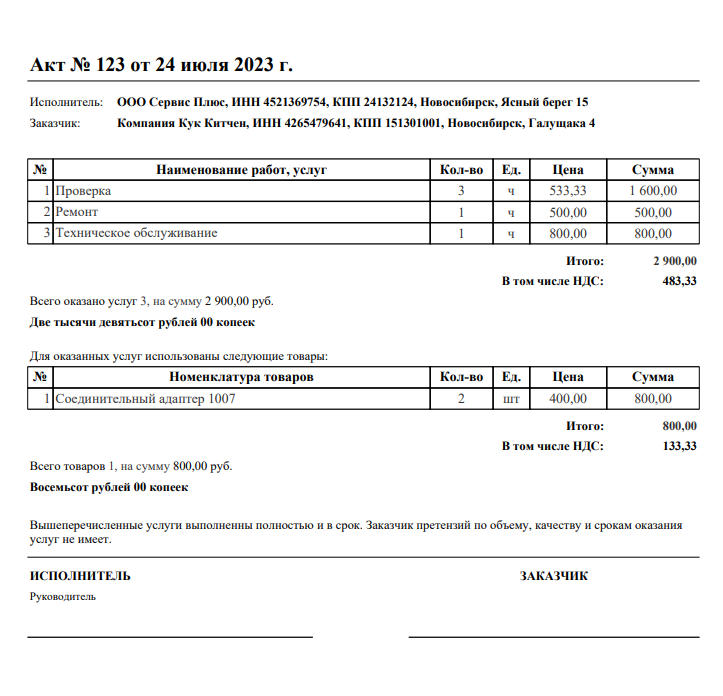
Также готовую форму можно экспортировать в различные форматы - pdf, xlsx, docx, xml и другие в меню Главная - Экспорт. Для последующего редактирования файла рекомендуется выбирать формат docx.
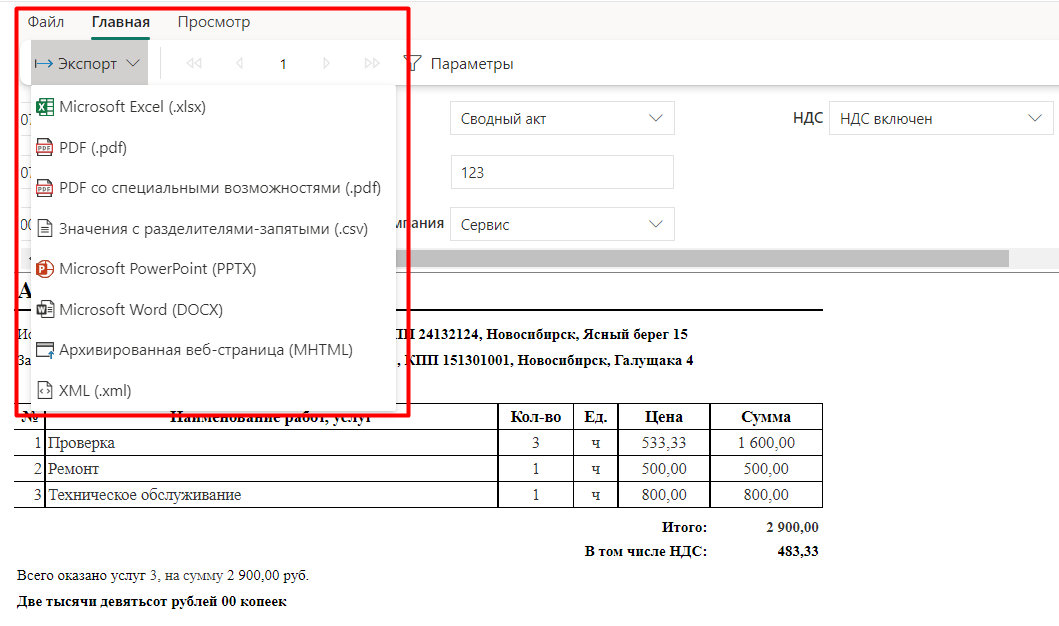
Если вы выбрали несколько Заявок для формирования акта и установили параметр Тип акта = По каждой заявке, то данные по каждой из Заявок будут располагаться на страницах акта по порядку. Переключаться между страницами можно на панели Параметров в меню Главная.